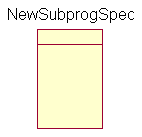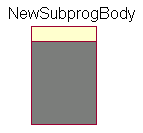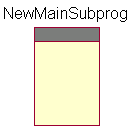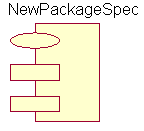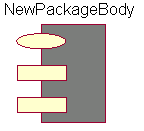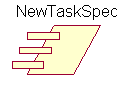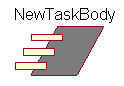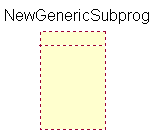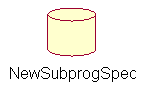Методичка по RationRose. Методичка по RationRose_new. Общая характеристика caseсредства ibm rational Rose 2003
 Скачать 1.83 Mb. Скачать 1.83 Mb.
|
|
Как видно из этой таблицы, по умолчанию на панели инструментов отсутствуют только три графических элемента из рассмотренных ранее элементов диаграммы компонентов, а именно - кнопки с пиктограммами типовой подпрограммы, типового пакета и базы данных. При необходимости их можно добавить на специальную панель диаграммы компонента стандартным способом. Программа предлагает целый ряд собственных стереотипов. Графическое изображение этих стереотипов и их краткая характеристика приводятся в следующей таблице (табл. 12.2). При этом каждому из компонентов, как правило, соответствует отдельный файл исходной сборки программного приложения. Таблица 12.2. Графическое изображение стереотипов компонентов и их характеристика
Использование рассмотренных стереотипов существенно увеличивают наглядность графического представления диаграммы компонентов и позволяют архитектору уточнить характер реализации модели программистом на выбранном языке программирования. Добавление компонента на диаграмму компонентов и редактирование его свойств Для добавления компонента на диаграмму компонентов нужно с помощью левой кнопки мыши нажать кнопку с изображением пиктограммы компонента на специальной панели инструментов, отпустить левую кнопку мыши и щелкнуть левой кнопкой мыши на свободном месте рабочего листа диаграммы. Добавить компонент на диаграмму можно также с помощью операции главного меню: Tools В результате этих действий на диаграмме появится изображение компонента с маркерами изменения его геометрических размеров и предложенным средой именем по умолчанию, которое разработчику следует изменить. Продолжая разработку модели системы управления банкоматом, построим для нее диаграмму компонентов. С этой целью изменим имя диаграммы, предложенное по умолчанию Main, на Диаграмма компонентов АТМ, а для первого добавленного компонента зададим имя MainATM.exe (рис. 12.1). 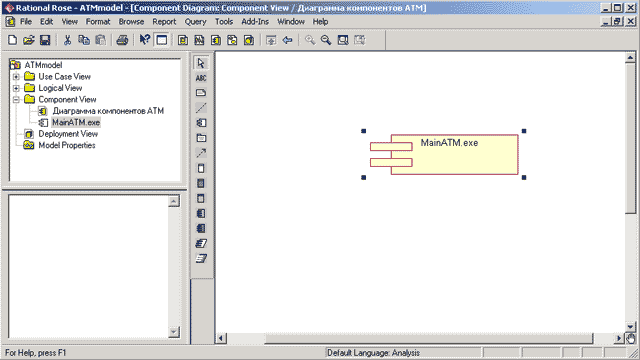 Рис. 12.1. Диаграмма компонентов после добавления компонента MainATM.exe Для каждого компонента можно определить различные свойства, такие как стереотип, язык программирования, декларации, реализуемые классы. Редактирование этих свойств для произвольного компонента осуществляется с помощью диалогового окна спецификации свойств (рис. 12.2). 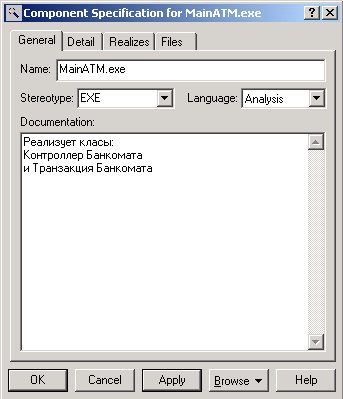 Рис. 12.2. Диалоговое окно спецификации свойств компонента MainATM.exe В частности, для компонента MainATM.exe можно выбрать стереотип < 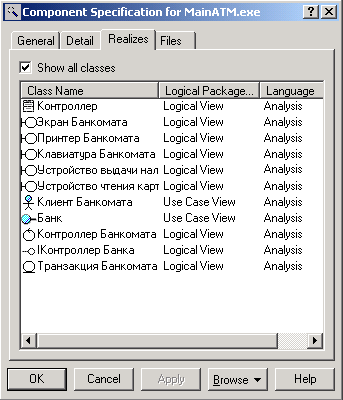 Рис. 12.3. Диалоговое окно спецификации свойств компонента MainATM.exe, открытое на вкладке Realizes (Реализует) По умолчанию для всех добавляемых на диаграмму компонентов в качестве языка реализации используется язык анализа, который в последствии следует изменить на тот язык программирования, который предполагается использовать для написания программного кода. В дальнейшем при генерации программного кода необходимо будет дополнительно выбрать те классы, которые реализует тот или иной компонент модели. Программа IBM Rational Rose 2003 поддерживает возможность использования различных языков программирования для реализации различных компонентов модели. Добавление отношения зависимости и редактирование его свойств Добавление отношения зависимости на диаграмму компонентов аналогично добавлению соответствующего отношения на диаграмму вариантов использования. Продолжая разработку модели банкомата, на диаграмму компонентов предварительно следует добавить второй компонент с именем MainBank, для которого выбрать стереотип Main Program. Для добавления зависимости между двумя компонентами нужно с помощью левой кнопки мыши нажать кнопку с изображением зависимости на специальной панели инструментов, отпустить левую кнопку мыши, щелкнуть левой кнопкой мыши на изображении исходного компонента на диаграмме и отпустить ее на изображении целевого компонента. В результате этих действий на диаграмме появится изображение отношения зависимости в форме пунктирной линии со стрелкой, соединяющей два выбранных компонента. Применительно к диаграмме компонентов модели банкомата рассмотренным способом следует добавить отношение зависимости от компонента с именем MainATM.exe к компоненту с именем MainBank. В дополнение к этому для наглядности можно указать в форме примечаний те классы модели, которые предполагается реализовать в данных компонента х (рис. 12.4). 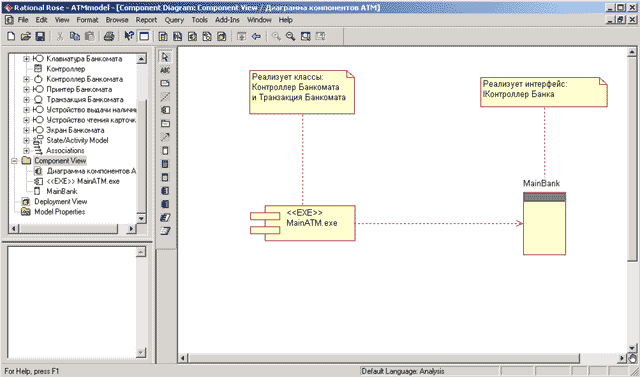 Рис. 12.4. Диаграмма компонентов после добавления отношения зависимости между компонентами MainATM.exe и MainBank Следует заметить, что отношение зависимости в среде IBM Rational Rose 2003 не имеет собственного окна спецификации свойств. Именно по этой причине специфицировать свойства данного отношения, такие как имя и стереотип, можно только с помощью текстовой области, что нельзя признать удобным с практической точки зрения. Окончательное построение диаграммы компонентов модели банкомата Для завершения построения диаграммы компонентов рассматриваемого примера следует описанным выше способом добавить оставшиеся компоненты и зависимости. С этой целью следует выполнить следующие действия: Добавить компонент с именем: Устройства Банкомата, для которого задать стереотип Task Specification. Добавить компоненты с именами: Устройство чтения карточки, Клавиатура Банкомата, Принтер Банкомата, Экран Банкомата, Устройство выдачи наличных, для которых задать стереотип Task Body. Добавить зависимость от компонента с именем MainATM.exe к компоненту с именем Устройства Банкомата. Добавить зависимость от компонента с именем Устройство чтения карточки к компоненту с именем Устройства Банкомата. Добавить зависимость от компонента с именем Клавиатура Банкомата к компоненту с именем Устройства Банкомата. Добавить зависимость от компонента с именем Принтер Банкомата к компоненту с именем Устройства Банкомата. Добавить зависимость от компонента с именем Экран Банкомата к компоненту с именем Устройства Банкомата. Добавить зависимость от компонента с именем Устройство выдачи наличных к компоненту с именем Устройства Банкомата. Построенная таким образом диаграмма компонентов будет иметь следующий вид (рис. 12.5). 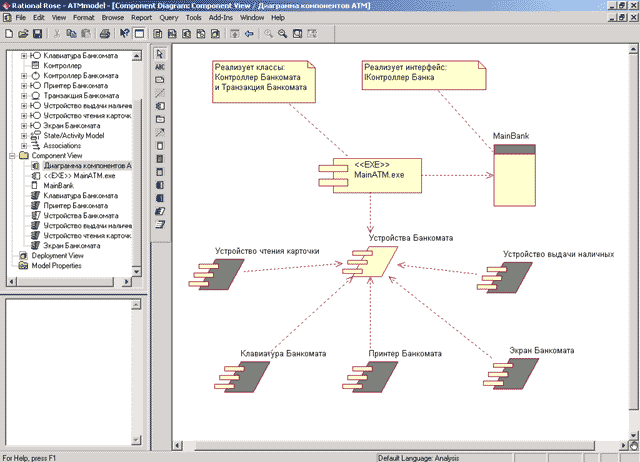 Рис. 12.5. Окончательный вид диаграммы компонентов разрабатываемой модели управления Следует заметить, что различные графические стереотипы компонентов не оказывают влияния на особенности генерации программного кода. Поэтому при разработке диаграммы компонентов присутствует некоторая неоднозначность выбора соответствующих стереотипов, связанная с особенностями предполагаемой реализации программного приложения. При работе с диаграммой компонентов можно также создавать пакеты и размещать в них компоненты, изменять их спецификацию и отношения зависимости между различными элементами диаграммы. Выполнить эти действия необходимо самостоятельно. Особенности разработки диаграммы развертывания Диаграмма развертывания является второй составной частью физического представления модели и разрабатывается, как правило, для территориально распределенных систем. Для разработки диаграмм компонентов в браузере проекта предназначено отдельное представление развертывания (Deployment View), в котором уже содержится диаграмма развертывания с пустым содержанием и без собственного имени. Активизация диаграммы развертывания может быть выполнена одним из следующих способов: Щелкнуть на кнопке с изображением диаграммы развертывания на стандартной панели инструментов. Дважды щелкнуть на пиктограмме представления развертывания ( Deployment View ) в браузере проекта. Выполнить операцию главного меню: Browse В результате выполнения этих действий появляется новое окно с чистым рабочим листом диаграммы развертывания и специальная панель инструментов, содержащая кнопки с изображением графических примитивов, необходимых для разработки диаграммы развертывания (табл. 13.1). Таблица 13.1. Назначение кнопок специальной панели инструментов диаграммы развертывания
По умолчанию на панели инструментов присутствуют все графические элементы из рассмотренных ранее элементов диаграммы развертывания, поэтому изменять специальную панель нет необходимости. Работа с диаграммой развертывания состоит в создании процессоров и устройств, их спецификации, установлении связей между ними, а также добавлении и спецификации процессов. |